
Wenn man nach einem guten Smartphone sucht, dann denkt man direkt an die Mogul Marke Oppo. Sie bietet tolle Handys zu einem guten Preis. Eines ihrer besten Modelle ist das Oppo Reno 5. Es unterstützt HDR10+, HDR und Full HD-Auflösungen, die ideal für Netflix und andere Streaming Apps sind. Wieso also nicht ein Oppo Reno 5 auf PC spiegeln? Genießen Sie die hohe Auflösung Ihres Handydisplays, wenn Sie es auf einen 5x größeren Bildschirm spiegeln.
Wie kann man Oppo Reno 5 auf PC spiegeln
LetsView
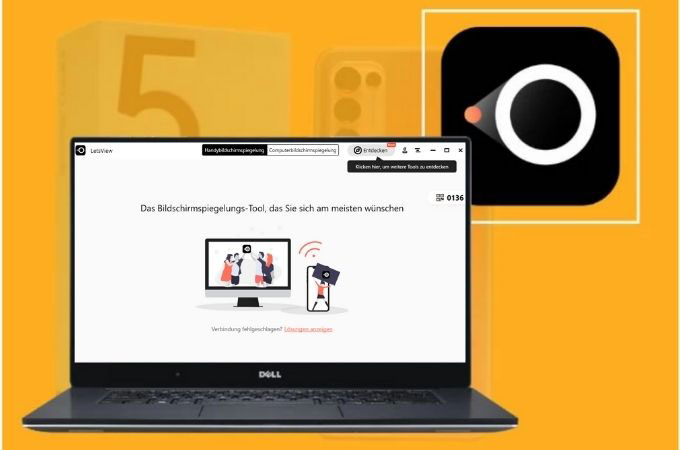
LetsView ist eine kostenlose Bildschirm Spiegelungsanwendungen, die auf mehreren Geräten, wie auch dem Oppo Reno 5 funktioniert. Die Anwendung besitzt vorinstallierte Extras, wie die Bildschirmaufnahme, Screenshots, Vollbild Display und Zeichentools, welche man für gewöhnlich nur bei kostenpflichtigen Apps findet. Um ein Oppo Reno 5 mit Hilfe von LetsView auf den PC zu spiegeln, lesen Sie sich einfach die unten aufgeführten Schritte durch.
- Laden Sie die Anwendung herunter und installieren Sie sie.
- Öffnen Sie LetsView und warten Sie, bis die App Ihren PC gefunden hat. Tippen Sie dann auf den Namen Ihres PCs.
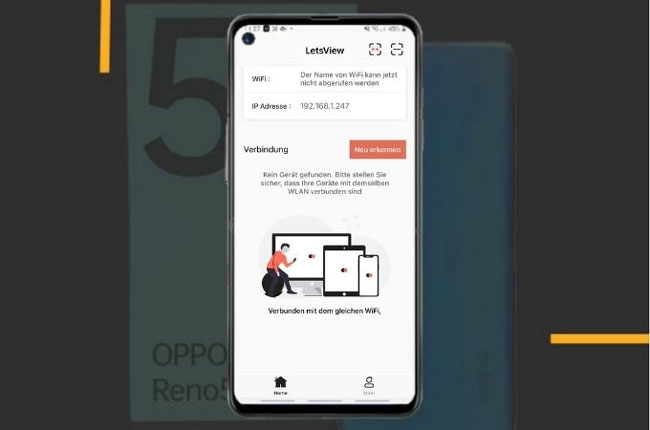
- Tippen Sie dann auf Handy auf PC spiegeln und anschließend auf Jetzt starten, um mit der Spiegelung zu beginnen.
ApowerMirror
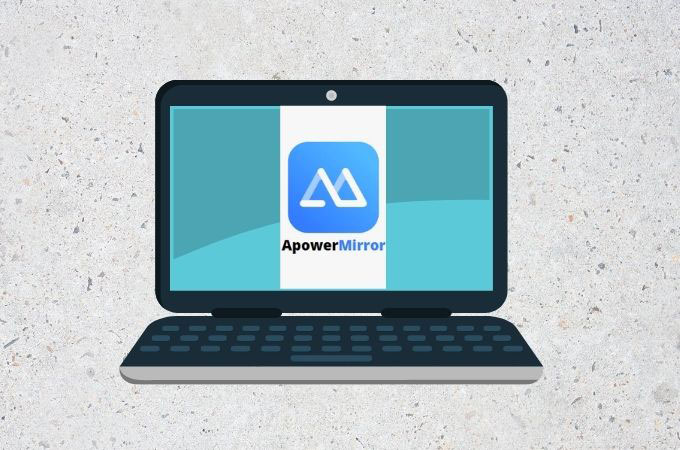
Neben LetsView gibt es da noch ApowerMirror. Eine Anwendung, die mit LetsView fast identisch ist, jedoch mehr Funktionen besitzt, wodurch Sie die Freiheit besitzen, Ihr Mobilgerät über den Computer mit Maus und Tastatur zu steuern. ApowerMirror ist eine kostenpflichtige App, kann jedoch auch kostenlos genutzt werden. Hier erklären wir Ihnen, wie Sie Oppo Reno 5 auf PC spiegeln.
- Holen Sie sich die App und installieren Sie sie auf Ihrem Oppo Reno 5 und PC.
- Starten Sie die Anwendung und tippen Sie auf den blauen M Knopf.

- Sobald die App Ihren PC gefunden hat, wählen Sie den Namen Ihres PCs aus und dann Handy auf PC spiegeln. Dann tippen Sie auf Jetzt starten, um mit der Spiegelung zu beginnen.
AirServer
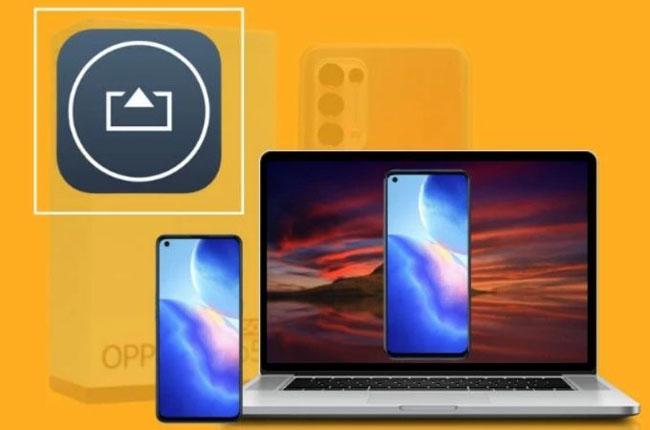
AirServer kann aus Ihrem PC einen universellen Spiegelungs-Receiver machen. Es ist mit Android Geräten kompatibel, weswegen Sie auch nie auf Probleme stoßen werden, wenn Sie ein Oppo Reno 5 auf einen Computer spiegeln. Ebenso besitzt es ein einwandfreies Spiegelungs-Display und bietet Spiegelungen in Retina Qualität.
- Downloaden Sie die Google Home App auf Ihrem Oppo Reno 5, da das Oppo Reno 5 noch nicht Miracast Ready ist.
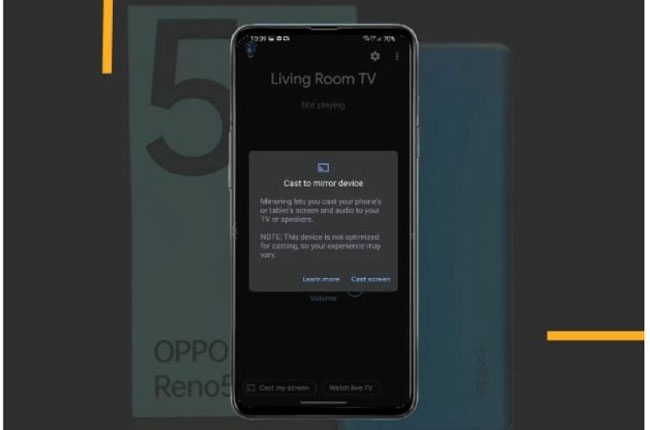
- Öffnen Sie die App und finden Sie auf der Liste den Namen Ihres PCs. Tippen Sie darauf und klicken Sie dann auf Meinen Bildschirm spiegeln, um mit der Spiegelung zu beginnen.
MirrorGo
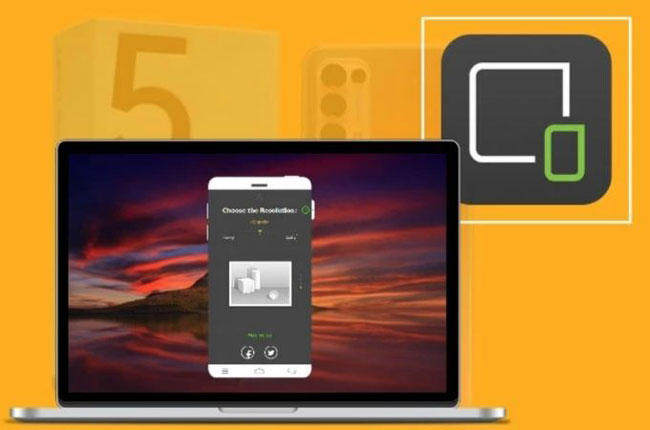
Zu guter Letzt haben wir noch MirrorGo. Auch diese App ist ein guter Weg, um Ihr Oppo Reno 5 auf Ihren persönlichen Computer zu spiegeln. Es spiegelt ein Fullscreen, hochauflösendes Display und besitzt die Fähigkeit Screenshots und Videoaufnahmen zu machen. Hinzu kommt, dass sie auch sehr einfach zu nutzen ist. Hier erklären wir Ihnen, wie.
- Downloaden und installieren Sie MirrorGo.
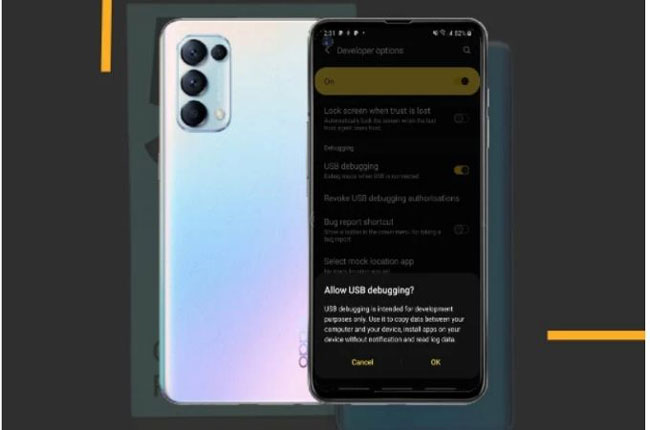
- Verbinden Sie Ihr Oppo Reno 5 und den Computer via USB-Kabel miteinander. Dann müssen Sie noch das USB Debugging einschalten, um mit der Spiegelung zu beginnen.
Fazit
Oben haben wir die vier einfachsten und praktischsten Wege aufgeführt, um ein Oppo Reno 5 auf einen Computer zu spiegeln. Je nach Präferenzen sind sie alle großartig, haben jedoch auch gewisse Unterschiede. Wir empfehlen sie einfach alle auszuprobieren, um das richtige für Sie zu finden.

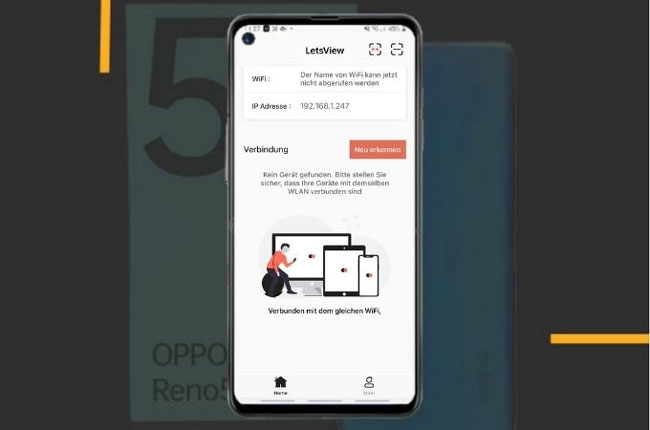

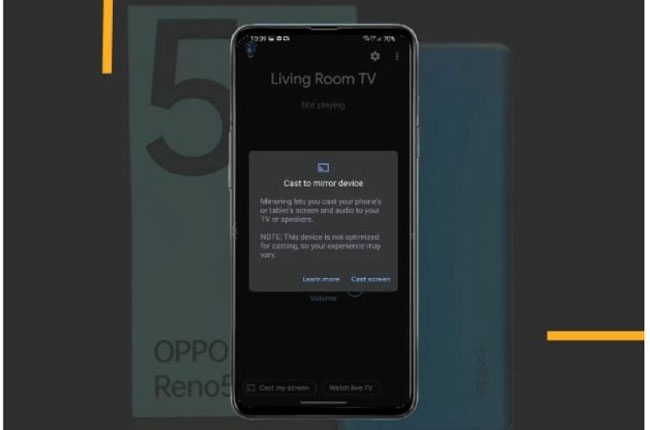
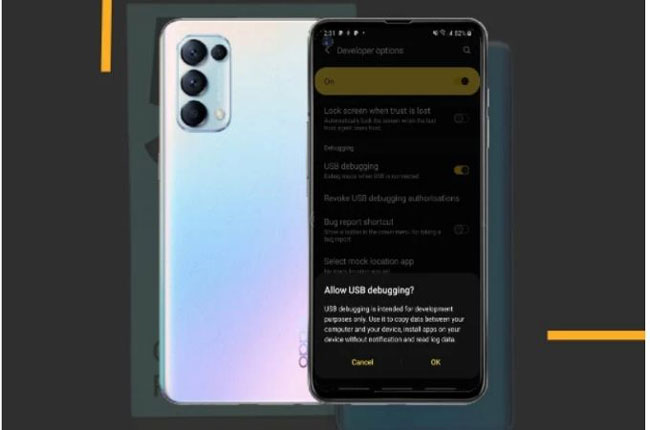

Einen Kommentar schreiben